Таблиці в текстових документах.
Урок № 4
Тема урока: Таблиці в текстових документах.
Мета: Сформувати уміння та навички створювати у текстовому документі таблиці.
•Навчити створювати, редагувати і форматувати таблиці в текстовому процесорі
•Виховання інформаційної культури учнів, уважності, акуратності, дисциплінованості, посидючості.
•Розвиток пізнавальних інтересів, навиків роботи на комп'ютері
При оформленні текстових документів часто потрібно додавати в документ не текстові елементи. Програма Word дозволяє це робити - вона має широкі можливості по вставці в текст таблиць, малюнків, діаграм, формул і так далі. Особливим за значимістю елементом текстового документа є таблиці. На цьому уроці ми навчимося використовувати можливість Word по вставці таблиць. Вставлену таблицю в будь-який момент можна відредагувати: вставити нові рядки або стовпці, об'єднати декілька комірок в одну і т.д.
Теоретичні відомості
1. Вставлення таблиці. Анкетні чи статистичні дані, дані виробничого характеру тощо варто наводити у вигляді таблиць. Таблиці прзначені для наочного подання інформації, а також для задання специфічного розташування текстових блоків на сторінці документа. Елементи таблиці:
клінки (комірки, чарунки), рядки, стовпці, рамки (межі) і дані, які є в клітинках. Таблицю створюють засобами пункту Таблиця головного меню. Є три способа створення таблиці за допомогою таких команд:
- Вставити таблицю;
- Намалювати таблицю;
- Перетворити текст у таблицю.
|
№ з/п |
Операції |
Дії користувача |
|
1. |
Вставити таблицю |
Меню – Таблиця – Вставити вікно діалогове - задати кількість стовпців і рядків майбутньої таблиці – ОК Таблиця розташується в документі там, де був |
|
|
|
курсор. Для відображення всі рамки чи лише деякі, видокремлюють і застосовують команду Межі і заливка – меню Формат |
|
2. |
Намалювати таблицю |
Меню – Таблиця – Намалювати таблицю Панель інструментів - Таблиці і межі Вибрати тип лінії, її товщину, колір тощо. Розмістивши курсор-олівець у документі, рисують структуру таблиці: спочатку зовнішній прямокутник, а потім – усі потрібні лінії. Клацнувши двічі в клітинці, можна вводити дані. Щоб продовжити рисування, треба клацнути на кнопці із зображенням олівця, а щоб витерти нарисоване – вибрати гумку. Цей спосіб зручний для створення складних таблиць. |
|
3. |
Перетворити текст у таблицю |
Спочатку треба ввести дані, не задумуючись над виглядом таблиці. Між даними обов’язково треба набирати розділювач – символ, якого немає в даних, наприклад, пропуск, Tab, кому, крапку чи інше. Введений текст виокремлюють і застосовують команду Перетворити текст в таблицю. Отримаємо діалогове вікно, де потрібно правильно зазначити, який був використаний розділювач. Наприклад, якщо розділювачем була кома, то вмикають опцію інше і вводять кому у відповідне текстове поле. Можна також виконати зворотне перетворення таблиці в текст. |
Наприклад:
Задание № 1
I. Преобразовать заданній текст в таблицу
БАЙКАЛ В ЦИФРАХ
Площадь водосборного бассейна 570 000 км² Общая площадь бассейна 300 000 км² Длина тальвега озера 636 км.
Наибольшая ширина озера ( траверз п. Онгурены) 79.5 км.
Наименьшая ширина 25 км.
Средняя ширина 47.8 км.
Для этого:
1. Выделить текст
2. Меню Таблица – Преобразолвать – текст в таблицу
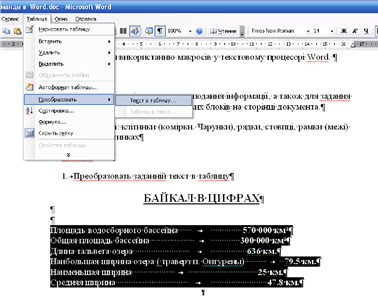
3. В открывшемся меню ввести количество столцов – 2
Автоподбор ширины столбцов по содержанию
Разделитель знак табуляции - ОК

II. Результат
БАЙКАЛ В ЦИФРАХ
|
Площадь водосборного бассейна |
570 000 км² |
|
Общая площадь бассейна |
300 000 км² |
|
Длина тальвега озера |
636 км. |
|
Наибольшая ширина озера ( траверз п. Онгурены) |
79.5 км. |
|
Наименьшая ширина |
25 км. |
|
Средняя ширина |
|
|
47.8 км. |
|
Задание № 2
Разместить фото и надпись к нему в таблицу.

Для того, чтобы противостоять сильным байкальским ветрам, древесина лиственницы, растущей на берегу северного Байкала, имеет сложную спирально "закрученную" структуру.
На снимке: фрагмент ствола живой лиственницы.
1. Меню Таблица Вставить 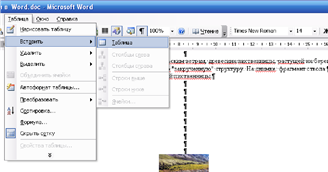
2. В открівшемся окне ввести количество строк -2, столбцов 3
|
№ п/п |
ФОТО |
Краткое описание |
|
1. |
|
Для того, чтобы противостоять сильным байкальским ветрам, древесина лиственницы, растущей на берегу северного Байкала, имеет сложную спирально "закрученную" структуру. На снимке: фрагмент ствола живой лиственницы. |


про публікацію авторської розробки
Додати розробку

